AutoCAD中快速输入多个点坐标的具体操作
时间:2025-09-02 | 作者: | 阅读:0相信有的用户想了解AutoCAD中快速输入多个点坐标的具体操作,下面让心愿游戏的小编为您介绍一下吧,一起来看看!
AutoCAD中快速输入多个点坐标
首先我们需要打开AutoCAD软件
然后我们将坐标及坐标点号录入到excel表格中,如图所示
接着我们在后一列 输入 =C2&","&B2 ,得到CAD连线坐标
然后在后一列 输入公式 =IF(OR(C2=FALSE,B2=FALSE),"","_donut 1.98 2 "&ROUND(C2,3)&","&ROUND(B2,3)&" "&" -text j ML "&ROUND((C2+3),3)&","&ROUND(B2-0.1,3)&" 2.0 0 "&A2) 得到CAD标注的坐标点及点号
这里简要说明下 前面的if语句是判断坐标是否为空 ,后半段是cad命令,最后会给大家解释为什么?
下拉填充所有坐标
重点:打开CAD,输入多线命令 “PL”
重点:切换至excel,选中黄色列的所有数据,CTRL+C 命令
重点:切换至CAD,点击命令行,CTRL+V 粘贴,得到坐标连线图
重点:重复上述6、7步骤,得到坐标标注及点号标注,如下图,大功告成。
下图是详细的解释步骤3中的公式
最后我们在CAD中按F2键,调出命令记录,与步骤3对比,你会发现公式其实就是CAD中的命令符级参数
以上是心愿游戏的小编为您带来的AutoCAD中快速输入多个点坐标的具体操作,希望能帮助到小伙伴们,更多相关的文章请收藏心愿游戏
来源:https://soft.3dmgame.com/gl/3266.html
免责声明:文中图文均来自网络,如有侵权请联系删除,心愿游戏发布此文仅为传递信息,不代表心愿游戏认同其观点或证实其描述。
相关文章
更多-
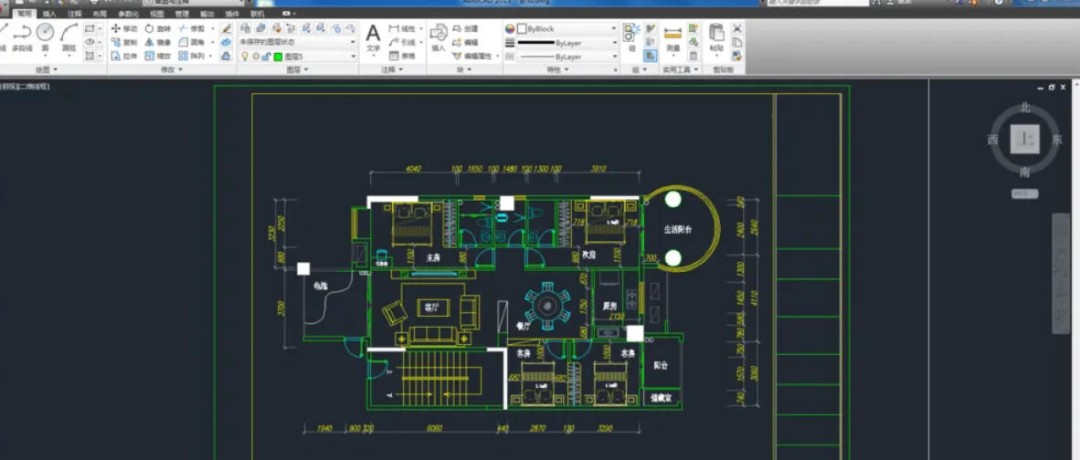
- autocad怎么开启硬件加速
- 时间:2025-11-20
-
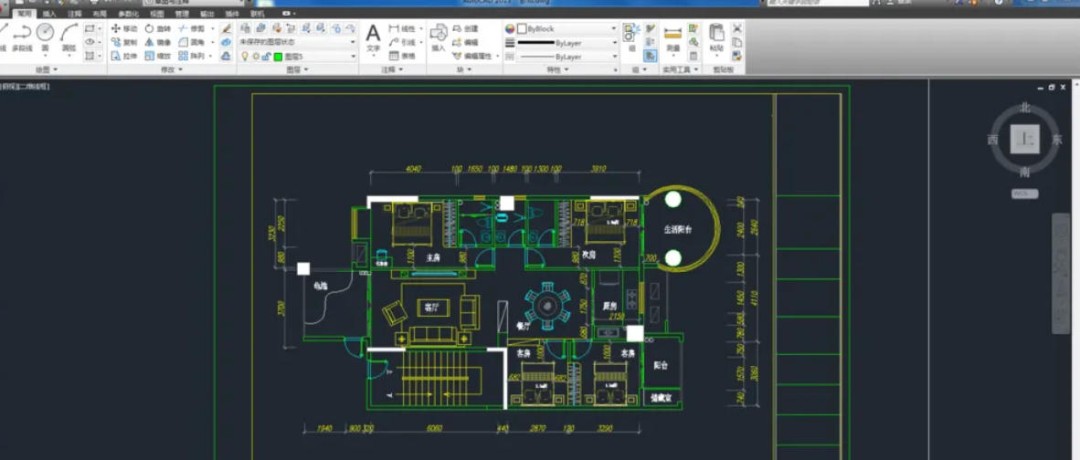
- autocad怎么导出pdf
- 时间:2025-11-20
-

- autocad怎么画虚线
- 时间:2025-11-20
-

- AutoCAD怎么查找自动保存文件路径
- 时间:2025-09-10
-

- 安装cad软件时提示缺少net组件怎么办
- 时间:2025-09-10
-

- autocad2020经典模式如何切换
- 时间:2025-09-10
-

- AutoCAD2018怎么设置经典模式
- 时间:2025-09-09
-
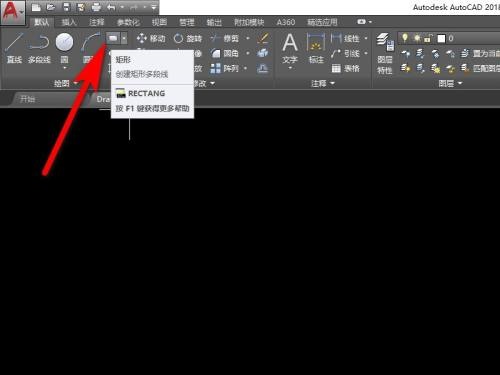
- CAD2018怎么画镜子示意图
- 时间:2025-09-09
精选合集
更多大家都在玩
大家都在看
更多-

- 燕云十六声不同难度收益一样吗
- 时间:2026-01-12
-

- 名字id男生诗意网名(精选100个)
- 时间:2026-01-12
-

- 卡厄思梦境国服开服教程
- 时间:2026-01-12
-

- 知乎怎么创建个人圈子?知乎创建个人圈子教程
- 时间:2026-01-12
-
- 《王者荣耀》S24妲己一个技能秒人出装铭文是什么-妲己铭文搭配技巧
- 时间:2026-01-12
-

- 泰拉瑞亚神圣之地的宝藏与挑战
- 时间:2026-01-12
-
- 《王者荣耀》点券赠送规则详解-怎么赠送好友英雄与皮肤
- 时间:2026-01-12
-

- 全明星觉醒上线时间
- 时间:2026-01-12
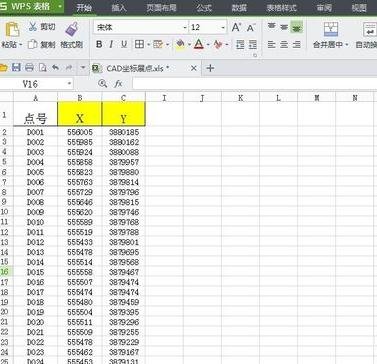





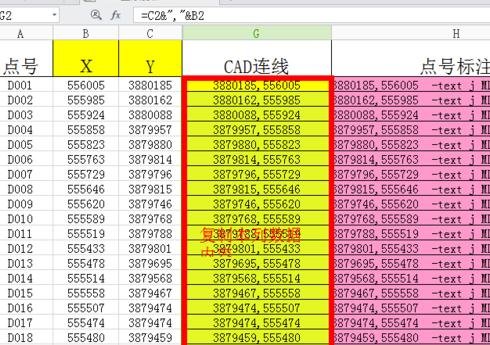





![《这是我的土地》 v1.0.3.19014升级档+未加密补丁[ANOMALY] v1.0.3.19014](https://img.wishdown.com/upload/soft/202601/04/1767522369695a4041041f4.jpg)










